华硕电脑Win10系统安装教程(一步步教你如何在华硕电脑上安装Windows10操作系统)
177
2025 / 07 / 18
在安装操作系统时,有时我们会选择使用U盘来进行安装。然而,有些用户在使用华硕电脑时却遇到了一个问题,就是无法识别U盘进行系统安装。本文将介绍华硕电脑无法识别U盘装系统的原因及解决办法。
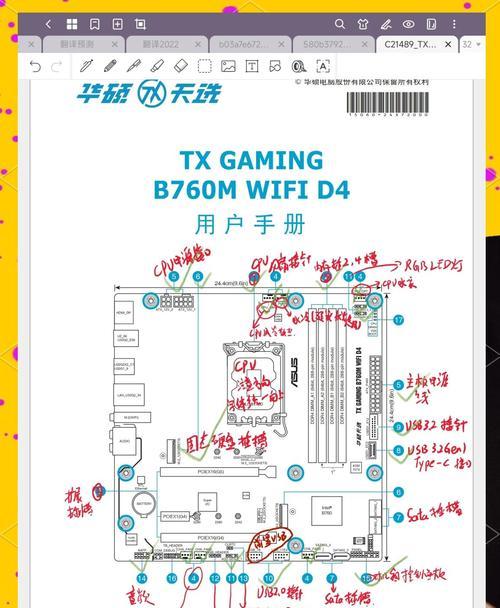
检查U盘是否正常工作
1.U盘插入其他电脑能否被识别
2.使用其他U盘插入华硕电脑是否能被识别
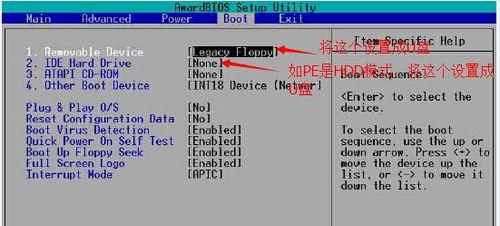
检查华硕电脑BIOS设置
1.进入华硕电脑的BIOS设置页面
2.寻找"USBConfiguration"或类似选项
3.确保USB端口启用和USBLegacy支持已打开
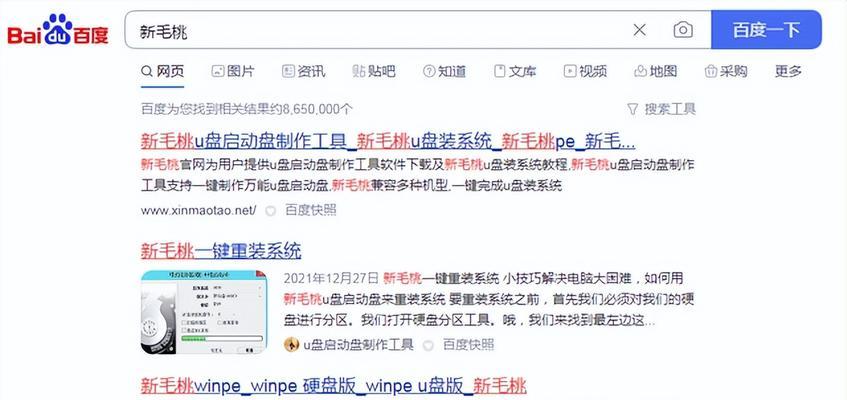
更新华硕电脑的驱动程序
1.进入华硕官方网站下载最新的USB驱动程序
2.安装驱动程序并重新启动电脑
尝试使用不同的USB端口
1.拔出U盘,尝试插入不同的USB端口
2.重新启动电脑并查看是否能够识别U盘
关闭安全启动选项
1.进入华硕电脑的BIOS设置页面
2.寻找"Security"或"SecureBoot"选项
3.将安全启动选项关闭,并保存设置
更新华硕电脑的BIOS固件
1.进入华硕官方网站下载最新的BIOS固件版本
2.按照官方提供的说明进行更新操作
检查U盘是否使用了不受支持的文件系统
1.格式化U盘为FAT32文件系统
2.将安装系统的ISO文件复制到U盘中,并尝试重新安装系统
尝试使用其他安装方法
1.使用光盘或外置硬盘进行系统安装
2.在其他电脑上创建一个启动盘来安装系统
检查华硕电脑是否存在硬件问题
1.将U盘插入其他电脑中并尝试进行系统安装
2.如果其他电脑能够正常识别U盘,可能是华硕电脑存在硬件问题,建议联系售后服务。
清除CMOS设置
1.关闭电脑,并拔出电源线和电池
2.将CMOS电池从主板上取下,等待几分钟后再重新插入
3.重新启动电脑,查看是否能够识别U盘
升级华硕电脑的USB驱动程序
1.在设备管理器中找到USB控制器
2.右键点击USB控制器,选择更新驱动程序
3.选择自动搜索更新的驱动程序
禁用USB电源管理
1.进入设备管理器,展开通用串行总线控制器
2.右键点击USBRootHub,选择属性
3.在"电源管理"选项卡中取消勾选"允许计算机关闭此设备以节约电源"
重置华硕电脑的BIOS设置
1.进入华硕电脑的BIOS设置页面
2.找到"LoadDefaultSettings"或类似选项
3.选择该选项并保存设置,然后重新启动电脑
检查U盘是否被华硕电脑的安全软件阻止
1.暂时关闭华硕电脑的安全软件
2.将U盘插入电脑,查看是否能够被识别
联系华硕技术支持
1.如果以上方法都无法解决问题,建议联系华硕技术支持获取进一步帮助
华硕电脑无法识别U盘进行系统安装可能由多种原因引起,包括U盘故障、BIOS设置问题、驱动程序不兼容等。本文介绍了15种解决方法,希望能帮助到遇到此问题的用户。如果问题仍然存在,请联系华硕技术支持以获得更多帮助。
